IPhoneで灰色になっているWi-Fiを修正する6つの方法
その他 / / July 26, 2022
iPhoneでWi-Fiを有効にしようとしていますが、代わりにグレー表示のトグルを受け取りますか? いつでもセルラーデータまたはモバイルホットスポットを使用してインターネットにアクセスできますが、Wi-Fi接続の利便性と速度に勝るものはありません。 毎月不足する前に iPhoneのセルラーデータ、以下のトリックを使用して、グレー表示されたWi-Fiを修正し、正常に機能しているワイヤレス接続に戻ります。

YouTube Music、Netflix、Prime Videoなどの人気のあるアプリでオフラインコンテンツをダウンロードするには、しっかりしたWi-Fi接続が必要です(アプリ内のダウンロード設定を微調整しない限り)。 Appleはまた、お使いの携帯電話にiOSアップデートをダウンロードするためにWi-Fi接続をお勧めします。 つまり、Wi-Fiがグレー表示になると、大きな不便を引き起こす可能性があります。 幸いなことに、これを修正するための最良の方法があります。
1. iPhoneを再起動します
目を転がすかもしれませんが、iPhoneでWi-Fiがグレー表示されている場合、このトリックは多くの人に有効でした。 以下の手順に従って、iPhoneを再起動します。
ステップ1: 音量ボタンとサイドボタンを同時に押し続けます。
ステップ2: 電源オフスライダーが画面に表示されます。

電話の電源を切り、30秒待ちます。 電源ボタンを押して、再起動プロセスを完了します。
物理的なホームボタンが付いた古いiPhoneをお持ちの場合は、サイドボタンを押し続けて電源オフスライダーメニューを有効にすることができます。
一部のユーザーは、サイドボタンまたは音量ボタンが壊れていて、iPhoneの再起動で問題が発生する可能性があります。 [設定]メニューからiPhoneを再起動できます。
ステップ1: iPhoneで設定アプリを開きます。

ステップ2: [一般]を選択します。

ステップ3: [シャットダウン]までスクロールします。

電話をシャットダウンし、サイドボタンを押してiPhoneを起動します。
2. 機内モードの有効化と無効化
機内モードではすべての無線がオフになります。これは便利です。 手始めに、機内モードを使用した後、iPhoneは新しい接続を設定します。 これを使用してiPhoneのWi-Fiグリッチを修正する方法は次のとおりです。
ステップ1: 右上隅から下にスワイプしてコントロールセンターにアクセスします(ホームボタンを使用している古いiPhoneユーザーは、ボタンから上にスワイプする必要があります)。
ステップ2: 機内モードを有効にします。

1〜2分待ってから、機内モードを無効にします。 もう一度Wi-Fiネットワークに接続してみてください。
3. ネットワーク設定をリセットする
iPhoneのネットワークの不具合により、Wi-Fiがグレー表示される問題が発生する可能性があります。 iPhoneのネットワーク設定をリセットして、再試行できます。 ネットワーク設定をリセットすると、保存されているすべてのWi-Fiネットワーク、Bluetoothデバイス、VPNプロファイル、およびモバイルネットワーク設定が削除されます。
あなたは注意する必要があります ネットワーク設定のリセット iPhoneをリセットするのとは異なります。 工場出荷時のリセットでは、iPhone上のすべてのアプリとデータが消去されます。
ステップ1: iPhoneで設定を起動します。
ステップ2: 「一般」を開きます。

ステップ3: [iPhoneを転送またはリセット]までスクロールします。
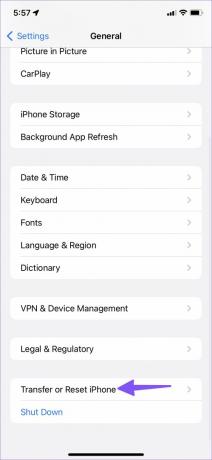
ステップ4: [リセット]をタップして、[ネットワーク設定をリセット]を選択します。

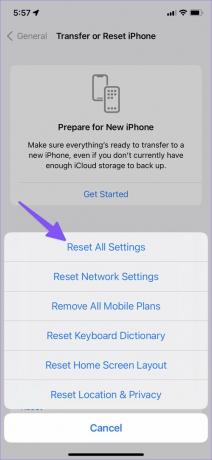
4. すべての設定をリセット
それでもWi-Fiがグレー表示される問題が発生する場合は、iPhoneのすべての設定をリセットすることを検討してください。 このオプションは、ネットワーク設定、キーボード辞書、プライバシー設定、場所の設定、ApplePayカードを含むすべての設定をリセットします。 iPhoneにインストールされているアプリやその他のデータは変更されません。
iPhoneの設定を保存する場合は、デフォルトに戻す前に電話をバックアップしてください。 バックアップからいつでも以前の設定を復元できます。
ステップ1: iPhoneの設定で[iPhoneの転送またはリセット]メニューを開きます(上記の手順を参照してください)。
ステップ2: [リセット]を選択し、[すべての設定をリセット]をタップします。


5. 物理的な損傷をチェックします
偶発的な物理的損傷により、iPhoneのWi-Fiパフォーマンスが低下する可能性があります。 上記のトリックはどれもここでは機能しません。 最寄りのアップルサービスセンターで予約を取り、専門家による検査を受けましょう。 iPhoneで正常に機能するWi-Fi接続を取り戻したら、将来の激しい落下からiPhoneを保護するために、頑丈なケースに投資する必要があります。
6. iOSソフトウェアを更新する
Wi-Fiがグレー表示される問題は、iPhoneでのiOSビルドのバグが原因である可能性があります。 ネットワークの問題を修正するには、iPhoneを最新バージョンに更新する必要があります。 Wi-FiはiPhoneでは機能しないため、ソフトウェアを更新するには、Wi-FiをWindowsPCまたはMacに接続する必要があります。
ステップ1: iPhoneをWindowsPCまたはMacに接続します。
ステップ2: Macの場合はFinderを、Windowsの場合はiTunesを開きます。
ステップ3: 左側のサイドバーから[概要]を選択します。
ステップ4: [アップデートを確認]をクリックして、最新のiOSビルドをダウンロードします。

しっかりとしたWi-Fi接続をお楽しみください
iPhoneでアクティブなWi-Fiに戻ると、5 GHzの周波数に接続して、ダウンロードとアップロードの速度を向上させることができます。 Wi-Fiのグレー表示の問題を修正するのに役立ったトリックはどれですか? 以下のコメントで私たちの読者とあなたの発見を共有してください。
最終更新日:2022年7月26日
上記の記事には、GuidingTechのサポートに役立つアフィリエイトリンクが含まれている場合があります。 ただし、編集の整合性には影響しません。 コンテンツは公平で本物のままです。

によって書かれた
Parthは以前、EOTO.techで技術ニュースを扱っていました。 彼は現在、Guiding Techでフリーランスで、アプリの比較、チュートリアル、ソフトウェアのヒントとコツについて執筆し、iOS、Android、macOS、およびWindowsプラットフォームについて深く掘り下げています。



